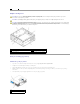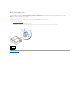Przewodnik użytkownika komputera Dell™ OptiPlex™ SX280 Dokumentacja komputera Wyszukiwanie informacji na temat komputera Parametry techniczne Elementy płyty systemowej Czyszczenie komputera Funkcje zaawansowane Technologia Hyper-Threading Ustawienia zworek Działanie technologii LegacySelect Możliwości zarządzania Ochrona hasłem Zarządzanie energią Bezpieczeństwo Program konfiguracji systemu Narzędzia i programy narzędziowe Dell Diagnostics Lampka zasilacza Lampki systemowe Lampki diagnostyczne Kody dźwięk
Powielanie w jakikolwiek sposób bez pisemnego zezwolenia firmy Dell Inc. jest surowo zabronione. Znaki towarowe użyte w tekście: Dell, logo DELL, OptiPlex, Inspiron, Dimension, Latitude, Dell Precision, DellNet, Dell Travellite, PowerApp, PowerEdge, PowerConnect, PowerVault, Axim oraz Dell OpenManage to znaki towarowe Dell Inc.
Powrót do Spisu treści Informacje na temat komputera Przewodnik użytkownika komputera Dell™ OptiPlex™ SX280 Widok z przodu Podłączanie dwóch monitorów Widok z boku Widok z tyłu Złącza na tylnym panelu W nętrze komputera Pokrywa kabli (opcjonalna) Podłączanie zasilacza Podłączanie monitora VGA Karta identyfikacyjna PRZYPOMNIENIE: Aby zapewnić prawidło wą wentylację, należy nie blokować otworów wentylacyjnych.
Widok z boku 1 otwory wentylacyjne Otwory wentylacyjne, znajdujące się na bokach urządzenia, umożliwiają przepływ powietrza przez komputer. Aby zapewnić prawidło wą wentylację, nie należy ich blokować. Widok z tyłu 1 2 lampki diagnostyczne Opis kodów lampek, które są pomocne w rozwiązywaniu problemów z komputerem, znajduje się w sekcji „Lampki diagnostyczne”. g ałka zwalniająca pokrywę komputera Aby zdjąć pokrywę, należy przekręcić tę g ałkę w kierunku zgodnym z ruchem wskazówek zegara.
3 karta sieciowa Kabel UTP należy podłączyć do gniazda RJ45 w ścianie lub do portu RJ45 koncentratora UTP, a następnie wcisnąć drugi koniec kabla UTP do złącza karty sieciowej, aż do zablokowania się we właściwym miejscu. Firma Dell zaleca swoim klientom stosowanie w sieciach okablowania oraz złączy kategorii 5. 4 lampka aktywności sieci Bursztynowa lampka miga, gdy komputer przesyła lub odbiera dane poprzez sieć. Duże natę żenie ruchu sieciowego może spowodować, że lampka będzie stale włączona.
Wnętrze komputera OSTROŻNIE: Przed rozpoczęciem którejkolwiek z procedur z tej sekcji należy zastosować się do instrukcji bezpieczeństwa opisanych w Przewodniku z informacjami o produkcie. OSTROŻNIE: Aby uniknąć porażenia prądem elektrycznym, przed zdjęciem pokrywy należy zawsze odłączyć komputer od zasilacza.
Zdejmowanie pokrywy kabli 1 przycisk zwalniający 1. Jeżeli w gnieździe kabla zabezpieczającego zamontowana jest blokada zabezpieczająca, usuń ją. 2. Naciśnij przycisk zwalniający, chwyć za pokrywę kabli i przesuń ją w lewo do momentu zablokowania, a następnie podnieś ją i wyjmij. Podłączanie zasilacza OSTROŻNIE: Przed rozpoczęciem którejkolwiek z procedur z tej sekcji należy zastosować się do instrukcji bezpieczeństwa opisanych w Przewodniku z informacjami o produkcie. 1. 2.
Karta identyfikacyjna OSTROŻNIE: Przed rozpoczęciem którejkolwiek z procedur z tej sekcji należy zastosować się do instrukcji bezpieczeństwa opisanych w Przewodniku z informacjami o produkcie. Kartę identyfikacyjną na przedniej czę ści komputera można obracać. Aby obrócić kartę identyfikacyjną: 1. Zdejmij pokrywę komputera. 2. Pociągnij dźwignię, aby zwolnić nacięcie z gniazda. 3. Przekręć kartę identyfikacyjną na wybraną pozycję sprawdzając, czy nacięcie jest bezpiecznie umieszczone w gnieździe.
Powrót do Spisu treści Funkcje zaawansowane Przewodnik użytkownika komputera Dell™ OptiPlex™ SX280 Technologia Hyper-Threading Ochrona hasłem Ustawienia zworek Działanie technologii LegacySelect Zarządzanie energią Bezpieczeństwo Możliwości zarządzania Program konfiguracji systemu Technologia Hyper-Threading Technologia Hyper-Threading jest technologią firmy Intel®, która może zwiększyć całkowitą wydajność komputera dzięki temu, że umożliwia jednemu fizycznemu procesorowi działanie jako dwa logiczne
CLR CMOS Ponowne ustawienie zegara czasu rzeczywistego ze zworką bez zworki Kasowanie zapomnianych haseł OSTROŻNIE: Przed rozpoczęciem którejkolwiek z procedur z tej sekcji należy zastosować się do instrukcji bezpieczeństwa opisanych w Przewodniku z informacjami o produkcie. PRZYPOMNIENIE: Ten proces powoduje usunięcie zarówno hasła systemowego, jak i hasła administratora. 1. Zastosuj się do procedur opisanych w sekcji"Przed rozpoczęciem pracy. 2. Usunąć napęd dysku twardego. 3. 4.
PRZYPOMNIENIE: Podłączając kabel sieciowy, należy najpierw podłączyć go do ściennego gniazda sieci, a następnie do komputera. 6. Podłącz komputer i pozostałe urządzenia do gniazd elektrycznych i włącz ich zasilanie. Działanie technologii LegacySelect Technologia LegacySelect udostępnia w pełni zintegrowane, czę ściowo zintegrowane lub niezintegrowane rozwiązania oparte na powszechnie używanych platformach, obrazach dysków twardych i procedurach pomocy technicznej.
Użytkownik komputera ma do dyspozycji narzędzia Dell OpenManage Client Instrumentation, oparte na technologii DMI i CIM. Informacje dotyczące asystenta IT Assistant można znaleźć w przewodniku Dell OpenManage IT Assistant User's Guide (Przewodnik użytkownika asystenta Dell OpenManage IT Assistant), dostępnym w witrynie sieci Web pomocy technicznej firmy Dell pod adresem support.dell.com.
Niektóre kombinacje klawiszy są nieprawidłowe. W przypadku wprowadzenia takiej kombinacji głośnik wydaje dźwięk. Po każdym naciśnięciu klawisza ze znakiem (lub klawisza spacji w celu wprowadzenia odstępu) w polu wyświetlany jest znak maskujący. 4. Naciśnij klawisz . Jeżeli nowe hasło systemowe ma mniej niż 32 znaki, całe pole jest uzupełniane znakami maskującymi.
Usuwanie i zmiana istniejącego hasła systemowego 1. Otwórz program konfiguracji systemu i sprawdź, czy opcja Password Status (Stan hasła) jest ustawiona na Unlocked (Odblokowane). 2. Ponownie uruchom komputer. 3. Po wyświetleniu monitu wpisz hasło systemowe. 4. Naciśnij klawisze , aby wyłączyć bież ące hasło systemowe. 5. Sprawdź, czy dla opcji System Password (Hasło systemowe) wyświetlane jest ustawienie Not Set (Nie ustawione).
Jeżeli użytkownik nie wpisze prawidłowego hasła, możliwe będzie przeglądanie, ale nie modyfikacja opcji konfiguracji systemu. UWAGA: Aby zapewnić ochronę hasła systemowego przed nieupoważnionymi zmianami, można wykorzystać opcję Password Status (Stan hasła) w p ołączeniu z opcją Admin Password (Hasło administratora). Usuwanie lub zmiana bieżącego hasła administratora Aby zmienić bież ące hasło administratora, należy znać to hasło. 1. Uruchom program konfiguracji systemu. 2.
Stan uśpienia Tryb gotowości Metoda wybudzenia (Windows XP) l l l l Tryb hibernacji l l l Zamknięcie systemu l l l Naciśnięcie przycisku zasilania Automatyczne włączanie Działanie urządzenia USB (oprócz działania myszy i klawiatury USB) Zdarzenie związane z zarządzeniem energią Naciśnięcie przycisku zasilania Automatyczne włączanie Zdarzenie związane z zarządzeniem energią Naciśnięcie przycisku zasilania Automatyczne włączanie Zdarzenie związane z zarządzeniem energią UWAGA: Więcej informacji na te
Sama kłódka zabezpiecza komputer przed otwarciem. Kabel zabezpieczający owinięty wokół nieruchomego obiektu w połączeniu z kłódką uniemożliwia przeniesienie komputera bez zezwolenia. l Do gniazda kabla zabezpieczającego komputera można podłączyć dostępne na rynku urządzenia zabezpieczające przed kradzież ą. UWAGA: Przed zakupem urządzenia zabezpieczającego przed kradzieżą należy upewnić się, czy pasuje ono do gniazda kabla zabezpieczającego w komputerze.
Key Functions (Funkcje klawiszy) — To pole pojawia się pod Option Field (Pole opcji) i zawiera opisy klawiszy i ich funkcji w aktywnym polu programu konfiguracji systemu. Opcje konfiguracji systemu UWAGA: W zależności od komputera oraz zainstalowanych urządzeń, wymienione w tej sekcji pozycje mogą, ale nie muszą, pojawiać się na ekranie. Info Zawiera nazwę komputera, wersję BIOS, znacznik usługi oraz znacznik zasobu.
Opcja ta ustawia adres używany przez wbudowany port równoległy. Ustawienia opcji 378h (domyślnie), 278h lub 3BCh. LPT Port Address (Adres portu LPT) Auto ustawienie domyślne - automatycznie konfiguruje złącze dla odpowiedniego przypisania (COM1 lub COM3). Serial Port #1 (Port szeregowy #1) Ustawić na On (Włączone) (domyślne), aby urządzenia USB były wykrywane i obsługiwane w systemie operacyjnym. USB Opcja ta włącza lub wyłącza złącza USB w przedniej czę ści komputera.
Power Management (Zarządzanie energią) Określa sposób działania, gdy w komputerze zostanie przywrócone zasilanie. AC Recovery (Przywracanie zasilania) Ustawia godzinę i dni tygodnia, kiedy komputer będzie się włączać automatycznie. Możliwe ustawienia to codziennie lub od poniedziałku do piątku. Auto Power On (Automatyczne włączanie) Czas odmierzany jest w formacie 24-godzinnym (godzina:minuty).
Sekwencja rozruchowa Funkcja ta umożliwia zmianę sekwencji rozruchowej urządzeń. Ustawienia opcji l Onboard or USB Floppy Drive (Napęd dyskietek- wbudowany lub USB) — Komputer spróbuje przeprowadzić rozruch z napędu dyskietek. Jeśli dyskietka w napędzie nie jest dyskietką rozruchową lub jeśli w napędzie nie ma dyskietki, komputer wyświetli komunikat o błędzie. l Onboard SATA Hard Drive (Wbudowany twardy dysk SATA) —Podjęta zostanie próba rozruchu komputera z podstawowego dysku twardego.
5. Naciskaj klawisz Shift plus (+) (strzałka w górę) lub Shift minus (–) (strzałka w dół), aby przesuwać zaznaczone urządzenie w górę lub w dół listy.
Powrót do Spisu treści Bateria Przewodnik użytkownika komputera Dell™ OptiPlex™ SX280 OSTROŻNIE: Przed rozpoczęciem którejkolwiek z procedur z tej sekcji należy zastosować się do instrukcji bezpieczeństwa opisanych w Przewodniku z informacjami o produkcie. OSTROŻNIE: Aby zapobiec uszkodzeniom elementów wewnątrz komputera spowodowanym przez wyładowania elektrostatyczne, należy pozbyć się ładunków elektrostatycznych z ciała przed dotknięciem któregokolwiek z elektronicznych elementów komputera.
1 p ołożenie złącza baterii 7. Ponownie zamocuj napęd dysku twardego. 8. Nałóż pokrywę komputera. 9. Nałóż pokrywę kabli (jeżeli jej używasz). PRZYPOMNIENIE: Podłączając kabel sieciowy, należy najpierw podłączyć go do ściennego gniazda sieci, a następnie do komputera. 10. Podłącz kabel zasilacza do komputera i podłącz urządzenia do gniazd elektrycznych, a następnie włącz je.
Powrót do Spisu treści Przełącznik naruszenia obudowy Przewodnik użytkownika komputera Dell™ OptiPlex™ SX280 Wymiana przełącznika naruszenia obudowy Ponowne nastawianie czujnika naruszenia obudowy OSTROŻNIE: Przed rozpoczęciem którejkolwiek z procedur z tej sekcji należy zastosować się do instrukcji bezpieczeństwa opisanych w Przewodniku z informacjami o produkcie.
1. Włącz lub uruchom ponownie komputer. 2. Gdy zostanie wyświetlone logo DELL™, naciśnij natychmiast klawisz . Jeśli nie zdą żysz nacisnąć klawisza, zanim zostanie wyświetlone logo systemu operacyjnego, musisz poczekać do wyświetlenia pulpitu Microsoft® Windows®. Następnie zamknij system operacyjny i spróbuj ponownie. 3. Naciśnij klawisz strzałki w dół, aby przejść do opcji Security (Zabezpieczenia) w programie konfiguracji systemu. 4.
Powrót do Spisu treści Czyszczenie komputera Przewodnik użytkownika komputera Dell™ OptiPlex™ SX280 Komputer, klawiatura i monitor Mysz Napęd dyskietek Dyski CD i DVD OSTROŻNIE: Przed rozpoczęciem którejkolwiek z procedur z tej sekcji należy zastosować się do instrukcji bezpieczeństwa opisanych w Przewodniku z informacjami o produkcie. Komputer, klawiatura i monitor OSTROŻNIE: Przed przystąpieniem do czyszczenia komputera należy go wyłączyć z gniazda elektrycznego.
PRZYPOMNIENIE: Do czyszczenia soczewek napędu CD/DVD zawsze należy używać sprę żonego powietrza zgodnie z instrukcjami jego zastosowania. Nigdy nie dotykać soczewek napędu. Jeśli zauważone zostaną problemy związane z jakością odtwarzania dysków DC/DVD, np. przeskakiwanie napędu, należy spróbować wyczyścić dyski. 1. Dysk należy zawsze trzymać za jego krawędzie. Można również dotykać w e w nętrznej krawędzi otworu pośrodku dysku.
Powrót do Spisu treści Nakładanie pokrywy komputera Przewodnik użytkownika komputera Dell™ OptiPlex™ SX280 OSTROŻNIE: Przed rozpoczęciem którejkolwiek z procedur z tej sekcji należy zastosować się do instrukcji bezpieczeństwa opisanych w Przewodniku z informacjami o produkcie. 1. Upewnij się, że wewnątrz komputera nie zostały narzędzia ani inne elementy. 2. Załóż pokrywę: a. Opuść i dopasuj pokrywę do metalowej ramy komputera. a.
Powrót do Spisu treści Zdejmowanie pokrywy komputera Przewodnik użytkownika komputera Dell™ OptiPlex™ SX280 OSTROŻNIE: Przed rozpoczęciem którejkolwiek z procedur z tej sekcji należy zastosować się do instrukcji bezpieczeństwa opisanych w Przewodniku z informacjami o produkcie.
Powrót do Spisu treści Uwagi FCC (tylko USA) Przewodnik użytkownika komputera Dell™ OptiPlex™ SX280 Klasa A Klasa B Informacje identyfikacyjne FCC Większość systemów komputerowych Dell została zakwalifikowanych przez FCC (Federal Communications Commission [Federalną Komisję Łączności]) do grupy urządzeń cyfrowych klasy B.
Powrót do Spisu treści Wyszukiwanie informacji na temat komputera Przewodnik użytkownika komputera Dell™ OptiPlex™ SX280 Szukane informacje l l l l l Program diagnostyczny do danego modelu komputera Sterowniki do danego modelu komputera Dokumentacja komputera Dokumentacja urządzeń Oprogramowanie Desktop System Software (DSS) Znajdziesz je tutaj Dysk CD Drivers and Utilities (Sterowniki i programy narzędziowe) (nazywany także dyskiem ResourceCD) Dokumentacja oraz sterowniki są już zainstalowane na kompu
l l l l l l l l l l l l l Status zlecenia serwisowego i historia pomocy technicznej Główne zagadnienia techniczne dotyczące komputera C zęsto zadawane pytania Pliki do pobrania Szczegóły konfiguracji komputera Umowa serwisowa dotycząca komputera Customer Care (Opieka nad klientem) — Informacje kontaktowe, o stanie zamówień, gwarancyjne i dotyczące napraw Downloads (Pliki do pobrania) — Sterowniki, poprawki i uaktualnienia oprogramowania Reference (Materiały referencyjne) — Dokumentacja komputera, dane
Powrót do Spisu treści Uzyskiwanie pomocy Przewodnik użytkownika komputera Dell™ OptiPlex™ SX280 Pomoc techniczna Problemy z zamówieniem Informacje o produkcie Zwrot urządzeń w celu dokonania naprawy gwarancyjnej lub zwrotu pieniędzy Zanim zadzwonisz Kontakt z firmą Dell Pomoc techniczna Firma Dell jest gotowa do udzielenia użytkownikowi każdej pomocy w rozwiązaniu problemu technicznego.
www.euro.dell.com (tylko w Europie) www.dell.com/la/ (w krajach Ameryki Łacińskiej) www.dell.ca (tylko w Kanadzie) l Anonimowy serwer FTP (file transfer protocol) ftp.dell.com/ Logowanie jako użytkownik: anonymous. Jako hasła należy użyć własnego adresu e-mail. l Electronic Support Service (Elektroniczna usługa pomocy) mobile_support@us.dell.com support@us.dell.com apsupport@dell.com (tylko na Dalekim Wschodzie, w Australii i Oceanii) support.jp.dell.com (tylko w Japonii) support.euro.dell.
Automatyczna obsługa stanu zamówienia Stan dowolnego zamówionego produktu firmy Dell™ można sprawdzić w witrynie support.dell.com, lub dzwoniąc do automatycznej obsługi stanu zamówienia. Automat zgłoszeniowy prosi użytkownika o podanie informacji potrzebnych do zlokalizowania zamówienia i dostarczenia sprawozdania na jego temat. Należy zadzwonić na numer telefonu podany jako numer kontaktowy w danym regionie.
UWAGA: Przed wybraniem numeru należy przygotować swój kod ESC (Express Service Code). Dzięki niemu automatyczny system telefoniczny firmy Dell może sprawniej obsługiwać odbierane połączenia. Należy pamiętać o wypełnieniu diagnostycznej listy kontrolnej. Jeżeli jest to możliwe, przed wykonaniem telefonu do firmy Dell należy włączyć komputer i dzwonić z aparatu telefonicznego znajdującego się przy komputerze lub w jego pobliżu.
Aruba Pomoc ogólna Australia (Sydney) E-mail (Australia): au_tech_support@dell.com Numer dostępu do linii międzynarodowej: 0011 Numer kierunkowy kraju: 61 Numer kierunkowy miasta: 2 Austria (Wiedeń) Numer dostępu do linii międzynarodowej: 900 Numer kierunkowy kraju: 43 Numer kierunkowy miasta: 1 numer bezpłatny: 800-1578 E-mail (Nowa Zelandia): nz_tech_support@dell.
Numer kierunkowy miasta: 592 Pomoc techniczna (Dimension™ i Inspiron™) numer bezpłatny: 800 858 2969 Pomoc techniczna (OptiPlex™, Latitude™ i Dell Precision™) numer bezpłatny: 800 858 0950 Pomoc techniczna (serwery i pamięć) numer bezpłatny: 800 858 0960 Pomoc techniczna (projektory, komputery podręczne PDA, drukarki, przełączniki, routery, itd.
Numery kierunkowe miasta: (1) (4) Centrala Centrala (połączenia telefoniczne spoza Francji) Sprzedaż Faks Faksy (połączenia telefoniczne spoza Francji) 0825 004 700 04 99 75 40 00 0825 004 700 0825 004 701 04 99 75 40 01 Korporacje Pomoc techniczna Obsługa klienta Niemcy (Langen) Numer dostępu do linii międzynarodowej: 00 Numer kierunkowy kraju: 49 Numer kierunkowy miasta: 6103 Grecja Numer dostępu do linii międzynarodowej: 00 Numer kierunkowy kraju: 30 0825 004 719 0825 338 339 Centrala 01 55 94 71
Włochy (Mediolan) Numer dostępu do linii międzynarodowej: 00 Numer kierunkowy kraju: 39 Numer kierunkowy miasta: 02 Witryna sieci Web: support.euro.dell.com E-mail: support.euro.dell.
Numer kierunkowy kraju: 60 Sprzedaż transakcyjna numer bezpłatny: 1 800 888 202 Numer kierunkowy miasta: 4 Sprzedaż dla klientów instytucjonalnych numer bezpłatny: 1 800 888 213 Meksyk Pomoc techniczna Numer dostępu do linii międzynarodowej: 00 001-877-384-8979 lub 001-877-269-3383 Sprzedaż Numer kierunkowy kraju: 52 50-81-8800 lub 01-800-888-3355 Obsługa klienta 001-877-384-8979 lub 001-877-269-3383 Numer główny 50-81-8800 Montserrat Pomoc ogólna numer bezpłatny: 1-866-278-6822 Antyle H
Numer dostępu do linii międzynarodowej: 011 Numer kierunkowy kraju: 48 Numer kierunkowy miasta: 22 Portugalia Numer dostępu do linii międzynarodowej: 00 Numer kierunkowy kraju: 351 E-mail: pl_support_tech@dell.com Telefon obsługi klienta Obsługa klienta 57 95 700 57 95 999 Sprzedaż 57 95 999 Faks działu obsługi klienta 57 95 806 Faks w recepcji 57 95 998 Centrala 57 95 999 Witryna sieci Web: support.euro.dell.com E-mail: support.euro.dell.
Szwajcaria (Genewa) Numer dostępu do linii międzynarodowej: 00 Numer kierunkowy kraju: 41 Numer kierunkowy miasta: 22 Witryna sieci Web: support.euro.dell.com E-mail: Tech_support_central_Europe@dell.com E-mail dla francuskojęzycznych małych firm i korporacji: support.euro.dell.
lub numer bezpłatny: 1-800-879-3355 Komis Dell (zregenerowane komputery firmy Dell) numer bezpłatny: 1-888-798-7561 Sprzedaż oprogramowania i urządzeń peryferyjnych numer bezpłatny: 1-800-671-3355 Sprzedaż czę ści zamiennych numer bezpłatny: 1-800-357-3355 Sprzedaż usług rozszerzonych i gwarancji numer bezpłatny: 1-800-247-4618 Faks numer bezpłatny: 1-800-727-8320 Usługi Dell dla osób niesłyszących, niedosłyszących i mających kłopoty z mówieniem numer bezpłatny: 1-877-DELLTTY (1-877-335-5889) Wy
Powrót do Spisu treści Słowniczek Przewodnik użytkownika komputera Dell™ OptiPlex™ SX280 A B C D E F G H I K L M N O P R S T U V W X Z Hasła zawarte w tym słowniczku podano jedynie w celach informacyjnych i mogą one, ale nie muszą opisywać funkcje dotyczące określonego komputera. A AC— prąd zmienny — Typ prądu elektrycznego, który zasila komputer po podłączeniu zasilacza prądu zmiennego do gniazda elektrycznego.
czujnik podczerwieni— Port umożliwiający przesyłanie danych między komputerem a urządzeniem obsługującym komunikację w podczerwieni bez użycia p ołączenia kablowego. D DDR SDRAM —pamięć SDRAM o podwójnej prędkości danych — Typ pamięci SDRAM, który podwaja liczbę cykli przetwarzania pakietów danych, zwiększając wydajność systemu. DMA— bezpośredni dostęp do pamięci — Kanał umożliwiający przekazywanie pewnych typów danych miedzy pamięcią RAM i urządzeniem z pominięciem procesora.
G G— grawitacja — Miara wagi i siły. GB— gigabajt — Jednostka ilości danych równa 1 024 MB (1 073 741 824 bajty). W odniesieniu do pojemności dysków twardych jest ona często zaokrąglana do 1 000 000 000 bajtów. GHz— gigaherc — Jednostka miary częstotliwości równa miliardowi Hz lub tysiącowi MHz. W gigahercach podaje się często prędkość procesorów, magistrali i interfejsów.
kontroler— Układy scalone sterujące przepływem danych między procesorem a pamięcią lub między procesorem a urządzeniami. kontroler grafiki— Układ na karcie graficznej lub na płycie systemowej (w komputerach ze zintegrowanym kontrolerem grafiki), który w —p ołączeniu z monitorem— umożliwia komputerowi wyświetlanie grafiki. kopia zapasowa— Kopia pliku programu lub danych na dyskietce, dysku CD lub dysku twardym.
napęd dysku twardego— Napęd odczytujący i zapisujący dane na dysku twardym. Terminy napęd dysku twardego i dysk twardy są często stosowane zamiennie. napęd optyczny— Napęd wykorzystujący optyczną technologię odczytu lub zapisu danych na dyskach CD, DVD lub DVD+RW. Napędy optyczne to np. napędy CD, DVD, CD-RW i hybrydowe napędy CD-RW/DVD. napęd Zip— Napęd dyskietek o wysokiej pojemności opracowany przez firmę Iomega Corporation, wykorzystujący 3,5-calowe dyski wymienne, nazwane dyskami Zip.
płyta systemowa— Główna płytka drukowana w komputerze. Nosi również nazwę płyty głównej. POST— automatyczny test komputera po włączeniu zasilania — Programy diagnostyczne, ładowane automatycznie przez system BIOS, które wykonują podstawowe testy głównych elementów komputera, takich jak pamięć, dyski twarde i elementy grafiki. Jeżeli w wyniku działania testów POST żadne problemy nie zostaną wykryte, uruchamianie komputera jest kontynuowane.
sekwencja rozruchowa— Kolejność, w jakiej komputer sprawdza poszczególne urządzenia, czy można dokonać z nich rozruchu. skrót— Ikona umożliwiająca szybki dostęp do często wykorzystywanych programów, plików, folderów lub napędów. Umieszczając na pulpicie systemu Windows skrót i klikając dwukrotnie jego ikonę, można otworzyć odpowiadający mu folder lub plik bez potrzeby odszukiwania go. Ikony skrótów nie zmieniają p ołożenia plików. Jeśli skrót zostanie usunięty, to oryginalny plik nie zostanie naruszony.
V V— wolt — Miara potencjału elektrycznego i siły elektromotorycznej. Napięcie 1 V występuje, gdy prąd o natę żeniu 1 ampera przepływa przez przewodnik o oporze 1 oma. W W— wat — Jednostka mocy elektrycznej. Jeden W to 1 amper prądu o napięciu 1 wolta. we/wy— wejście/wyjście — Operacja lub urządzenie wprowadzające i pobierające dane z komputera. Klawiatury i drukarki są urządzeniami wejścia/wyjścia. Wh—watogodzina — Jednostka miary często stosowana do określania przybliżonej pojemności akumulatora.
Powrót do Spisu treści Napęd dysku twardego Przewodnik użytkownika komputera Dell™ OptiPlex™ SX280 OSTROŻNIE: Przed rozpoczęciem którejkolwiek z procedur z tej sekcji należy zastosować się do instrukcji bezpieczeństwa opisanych w Przewodniku z informacjami o produkcie. OSTROŻNIE: Aby ustrzec się przed porażeniem prądem elektrycznym, przed usuwaniem dysku twardego należy zawsze odłączać komputer od gniazda elektrycznego.
1 napęd 2 prowadnice dysku (2) 3 wkręty (4) PRZYPOMNIENIE: Budowa większości szeregowych złączy zasilania i transferu danych ATA uniemożliwia nieprawidłowe włożenie; to znaczy wycięcie lub brakujący styk w jednym złączu pasuje do karbu lub wypełnionego otworu w drugim. Zanim podłączysz kable do dysku, sprawdź, czy złącza są odpowiednio ułożone. 8. Podłącz kable zasilania i transferu danych do złączy twardego dysku, przed podłączeniem sprawdzając, czy złącza są odpowiednio ułożone. 9.
Instrukcje można znaleźć w dokumentacji dostarczonej z systemem operacyjnym. 17. Przeprowadź testy dysku twardego, uruchamiając program Dell Diagnostics. 18. Zainstaluj system operacyjny na dysku twardym. Instrukcje można znaleźć w dokumentacji dostarczonej z systemem operacyjnym.
Powrót do Spisu treści Pamięć Przewodnik użytkownika komputera Dell™ OptiPlex™ SX280 Zalecenia dotyczące instalowania pamięci Instalowanie pamięci Usuwanie pamięci Zalecenia dotyczące instalowania pamięci Informacje dotyczące typów pamięci obsługiwanej przez ten komputer znajdują się w sekcji „Pamięć” w czę ści „Parametry techniczne”.
1 wycięcia (2) 4 szczelina 2 złącze 5 zatrzaski zabezpieczające (2) 3 moduł pamięci 6 3. złącza pamięci na płycie systemowej Umieść wycięcie w dolnej czę ści modułu nad poprzeczką złącza. PRZYPOMNIENIE: Aby zapobiec uszkodzeniu modułu pamięci, należy go wciskać do złącza z jednakową siłą na każdym końcu modułu. 4. Wciśnij moduł do złącza aż do zatrzaśnięcia we właściwym miejscu.
9. Naciśnij klawisz , aby uruchomić program konfiguracji systemu i sprawdź wartość opcji System Memory (Pamięć systemowa). Wartość opcji System Memory (Pamięć systemowa) powinna się zmienić, uwzględniając pojemność, szybkość i tryb (pojedynczy lub podwójny) nowo zainstalowanej pamięci. Sprawdź, czy informacje są poprawne. Jeśli tak jest, należy przejść do punktu 11. 10. Jeśli ilość pamięci jest nieprawidłowa, wyłącz komputer oraz inne urządzenia i wyłącz je z gniazd elektrycznych.
Powrót do Spisu treści Wnęka modułowa Przewodnik użytkownika komputera Dell™ OptiPlex™ SX280 Instalowanie urządzenia, gdy komputer jest wyłączony Instalowanie urządzenia, gdy w komputerze uruchomiony jest system Microsoft® Windows® Zabezpieczanie urządzenia we wnęce modułowej OSTROŻNIE: Przed rozpoczęciem którejkolwiek z procedur z tej sekcji należy zastosować się do instrukcji bezpieczeństwa opisanych w Przewodniku z informacjami o produkcie.
1 zwolnienie zatrzasku urządzenia PRZYPOMNIENIE: Na komputerze nie należy stawiać cię żkich przedmiotów. Może to utrudnić wyjmowanie urządzenia modułowego. 4. 1 Pociągnij urządzenie za zwolnienie zatrzasku, aby je wyjąc z wnęki modułowej. zwolnienie zatrzasku 5. 6. 7. Wsuń nowe urządzenie do wnęki modułowej. Jeżeli jest to konieczne, możesz zablokować nowe urządzenie we wnęce modułowej, ustawiając przełącznik blokowania modułu w pozycji zablokowania.
Zabezpieczanie urządzenia we wnęce modułowej 1. 2. Do zabezpieczania urządzenia we wnęce modułowej służy przełącznik blokowania modułu, w który wyposażony jest twój komputer. Aby mieć dostęp do tego przełącznika, zdejmij pokrywę komputera. Urządzenie można także zabezpieczyć we wnęce modułowej przy pomocy wkrętu urządzenia (spakowanego osobno).
Powrót do Spisu treści Dodawanie i wyjmowanie podzespołów Przewodnik użytkownika komputera Dell™ OptiPlex™ SX280 Przed rozpoczęciem pracy Zdejmowanie pokrywy komputera Bateria Napęd dysku twardego Pamięć W nęka moduło w a Przełącznik naruszenia obudowy Głośnik w obudowie Procesor Nakładanie pokrywy komputera Przed rozpoczęciem pracy W niniejszej sekcji opisane zostały procedury dotyczące demontażu i montażu podzespołów w komputerze.
Powrót do Spisu treści
Powrót do Spisu treści Procesor Przewodnik użytkownika komputera Dell™ OptiPlex™ SX280 OSTROŻNIE: Przed rozpoczęciem którejkolwiek z procedur z tej sekcji należy zastosować się do instrukcji bezpieczeństwa opisanych w Przewodniku z informacjami o produkcie. OSTROŻNIE: Aby ustrzec się przed porażeniem prądem elektrycznym, przed zdejmowaniem pokrywy należy zawsze odłączać komputer od gniazda elektrycznego. PRZYPOMNIENIE: Podczas wymiany nie dotykać spodu nowego procesora.
1 górna część radiatora 2 radiator c. 3 4 podstawa utrzymująca dźwignia Ostrożnie podnieś radiator z procesora. PRZYPOMNIENIE: Radiator należy odkładać materiałem termoprzewodzącym skierowanym do góry. 4. Unieś dźwignię zwalniającą aż do zwolnienia procesora, a następnie wyjmij go z gniazda. 1 procesor 2 gniazdo 3 dźwignia zwalniająca PRZYPOMNIENIE: Pozbądź się ładunków elektrycznych z ciała, dotykając niemalowanej powierzchni metalowej z tyłu komputera.
10. Po prawidłowym osadzeniu procesora w gnieździe, obróć dźwignię zwalniającą z powrotem w kierunku gniazda aż zatrzaśnie się we właściwym miejscu, aby zabezpieczyć mikroprocesor. 1 tylne nacięcie wyrównania 2 przednie nacięcie wyrównania 3 wyrównane narożniki procesora i gniazda ze stykiem 1 PRZYPOMNIENIE: Pozbądź się ładunków elektrycznych z ciała, dotykając niemalowanej powierzchni metalowej z tyłu komputera.
ALERT! Cover was previously removed. (ALARM! Pokrywa była zdejmowana.) 15. Ustaw czujnik naruszenia obudowy, zmieniając opcję Chassis Intrusion (Naruszenie obudowy) na On (Włączone) lub On-Silent (Włączone-Bez reakcji). UWAGA: Jeśli hasło administracji zostało ustawione przez kogoś innego, należy skontaktować się z administratorem systemu, aby uzyskać informacje na temat zmiany ustawień czujnika naruszenia obudowy.
Powrót do Spisu treści Ponowna instalacja sterowników i systemu operacyjnego Przewodnik użytkownika komputera Dell™ OptiPlex™ SX280 Sterowniki Korzystanie z funkcji przywracania systemu w systemie Microsoft® Windows® XP Ponowna instalacja systemu Microsoft Windows XP OSTROŻNIE: Przed rozpoczęciem którejkolwiek z procedur z tej sekcji należy zastosować się do instrukcji bezpieczeństwa opisanych w Przewodniku z informacjami o produkcie.
Jeśli obok nazwy urządzenia znajduje się wykrzyknik, należy ponownie zainstalować używany sterownik lub zainstalować nowy. Ponowna instalacja sterowników i programów narzędziowych PRZYPOMNIENIE: Witryna sieci Web firmy Dell z pomocą techniczną, support.dell.com, oraz dysk CD Drivers and Utilities zawierają sterowniki zatwierdzone dla komputerów Dell™. Instalowanie sterowników pochodzących z innych źródeł może spowodować niepoprawne działanie komputera.
System operacyjny Microsoft Windows XP wyposażony jest w funkcję Przywracania systemu pozwalającą ci przywrócić komputer do stanu wcześniejszego (bez wpływu na pliki), jeżeli zmiany w sprzęcie, oprogramowaniu lub inne zestawienia systemu spowodowały, że komputer działa niezgodnie z oczekiwaniami. Więcej informacji na temat funkcji przywracania systemu można znaleźć w Centrum pomocy i obsługi technicznej systemu Windows. PRZYPOMNIENIE: Należy regularnie wykonywać kopie zapasowe plików danych.
Jeżeli ponownie instalujesz Windows XP z mniej niż 200 MB dostępnego miejsca na twardym dysku, Przywracanie systemu zostanie automatycznie wyłączone. Aby sprawdzić, czy funkcja Przywracanie systemu jest włączona: 1. Kliknij przycisk Start, a następnie kliknij pozycję Panel sterowania. 2. Kliknij ikonę Wydajność i konserwacja. 3. Kliknij pozycję System. 4. Kliknij kartę Przywracanie systemu. 5. Upewnij się, że opcja Wyłącz przywracanie systemu nie jest zaznaczona.
5. Naciskając klawisze strzałek, zaznacz pozycję CD-ROM, a następnie naciśnij klawisz . 6. Po wyświetleniu komunikatu Naciśnij dowolny klawisz, aby dokonać rozruchu z dysku CD naciśnij dowolny klawisz. Instalacja systemu Windows XP 1. Po wyświetleniu ekranu instalacji systemu Windows XP naciśnij klawisz , aby wybrać opcję Instalowanie systemu Windows teraz. 2. Przeczytaj informacje zawarte w Umowie Licencyjnej, a następnie naciśnij , aby wyrazić zgodę na warunki umowy. 3.
Powrót do Spisu treści Rozwiązywanie problemów Przewodnik użytkownika komputera Dell™ OptiPlex™ SX280 Problemy z baterią Problemy z zasilaniem Problemy z napędami Problemy z drukarką Problemy z klawiaturą Blokowanie się komputera i problemy z oprogramowaniem Przywracanie ustawień domyślnych Problemy z urządzeniem szeregowym lub równoległym Problemy z pamięcią Problemy z dźwiękiem i głośnikami Problemy z myszą Problemy z siecią Problemy z obrazem i monitorem Problemy z baterią Wypełnij Diagnostyc
Problemy z zapisem przez napęd CD/DVD-RW Zamknij inne programy — Napęd CD/DVD-RW musi podczas zapisywania odbierać ciągły strumień danych. Jeżeli strumień zostaje przerwany, występuje błąd. Przed zapisem na dysku CD/DVD-RW zamknij wszystkie programy. Przed dokonaniem zapisu danych na dysku CD/DVD-RW wyłącz tryb gotowości systemu Windows — Patrz tryby zarządzania poborem energii.
Komputer nie reaguje na polecenia PRZYPOMNIENIE: Jeśli nie można zamknąć systemu operacyjnego, może nastąpić utrata danych. Wyłącz komputer — Jeśli komputer nie reaguje na naciśnięcie klawisza klawiatury lub ruch myszy, naciśnij i przytrzymaj przez co najmniej 8 do 10 sekund przycisk zasilania, aż komputer wyłączy się. Następnie ponownie uruchom komputer. Program nie reaguje na polecenia Zakończ działanie programu — . 1. 2. 3. 4. Naciśnij równocześnie klawisze .
l l l l Zapisz i zamknij wszystkie otwarte pliki i zakończ działanie wszystkich otwartych programów, których nie używasz, aby sprawdzić, czy spowoduje to rozwiązanie problemu. Informacje na temat minimalnych wymagań dotyczących pamięci znajdują się w dokumentacji dostarczonej z oprogramowaniem. Jeżeli jest to konieczne, zamontuj dodatkową pamięć. Popraw osadzenie modułów pamięci, aby upewnić się, że komputer prawidłowo komunikuje się z pamięcią. Uruchom program Dell Diagnostics.
działania. Jeśli lampka zasilania miga na żółto i zielono lub stale pali się na zółto — Komputer otrzymuje zasilanie, ale urządzenie może być uszkodzone lub nieodpowiednio zainstalowane. l l Wyjmij, a następnie ponownie włóż moduły pamięci. Ponownie osadź procesor (patrz "Procesor.") Jeśli lampka zasilania jest wyłączona — Komputer jest wyłączony lub nie jest zasilany. l l l l Włóż ponownie kabel zasilania zarówno do złącza zasilania z tyłu komputera, jak i do złącza zasilacza.
ekranie. Problemy z urządzeniem szeregowym lub równoległym Wypełnij Diagnostyczną listę kontrolną, wykonując poniższe czynności. OSTROŻNIE: Przed rozpoczęciem którejkolwiek z procedur z tej sekcji należy zastosować się do instrukcji bezpieczeństwa opisanych w Przewodniku z informacjami o produkcie. UWAGA: Jeżeli wystąpił problem z drukarką, patrz „Problemy z drukarką”. Sprawdź ustawienie opcji — Zalecane ustawienia znajdują się w dokumentacji urządzenia.
Podłącz słuchawki do tylnego złącza wyjścia audio-out. Dostosuj regulację głośności w systemie Windows — Kliknij jedno- lub dwukrotnie ikonę głośnika znajdującą się w prawym dolnym rogu ekranu. Upewnij się, że dźwięk jest wystarczająco głośny i nie jest wyciszony. Problemy z grafiką i monitorem Wypełnij Diagnostyczną listę kontrolną, wykonując poniższe czynności.
Powrót do Spisu treści Głośnik w obudowie Przewodnik użytkownika komputera Dell™ OptiPlex™ SX280 OSTROŻNIE: Przed rozpoczęciem którejkolwiek z procedur z tej sekcji należy zastosować się do instrukcji bezpieczeństwa opisanych w Przewodniku z informacjami o produkcie. OSTROŻNIE: Aby ustrzec się przed porażeniem prądem elektrycznym, przed otwarciem pokrywy należy zawsze odłączać komputer od gniazda elektrycznego. Komputer może zostać dostarczony z opcjonalnym głośnikiem w obudowie.
5. Podłącz kabel głośnika do złącza na płycie systemowej. 6. Nałóż pokrywę komputera. 7. Nałóż pokrywę kabli (jeżeli jej używasz). PRZYPOMNIENIE: Aby podłączyć kabel sieciowy, należy najpierw podłączyć go do ściennego gniazda sieciowego, a następnie do komputera. 8. Podłącz kabel zasilacza do komputera i podłącz urządzenia do gniazd elektrycznych, a następnie włącz je.
Powrót do Spisu treści Parametry techniczne Przewodnik użytkownika komputera Dell™ OptiPlex™ SX280 Procesor Rodzaj procesora Procesory Intel® Pentium® 4 i Celeron® (jeśli dostępne). Komputer zaprojektowano z możliwością przyszłej wymiany mikroprocesora na nowszy model. Firma Dell udziela informacji na temat możliwości zastosowania określonych mikroprocesorów.
Grafika złącze DVI-I na tylnym panelu we/wy Zintegrowana karta sieciowa złącze RJ45 na tylnym panelu we/wy; połączenia 10/100/1000 Dźwięk Zielone złącza wyjścia liniowego oraz niebieskie złącze wejścia liniowego na tylnym panelu we/wy; złącza słuchawek i mikrofonu na panelu przednim. USB pięć złącz zgodnych z USB 2.
Maksymalne drgania: W trakcie pracy ustawienie na biurku lub w zawieszeniu w pionie: cię żar 0,25 G z częstotliwością 3 do 200 Hz przy 0,5 oktawy/min; ustawienie w poziomie: cię żar 0,25 G z częstotliwością 20 do 200 Hz przy 0,5 oktawie/min Przechowywanie Cię żar 0,5 G z częstotliwością 3 do 200 Hz przy 1 oktawie/min Maksymalny wstrząs: W trakcie pracy Impuls o kształcie dolnej połowy sinusoidy ze zmianą prędkości równą 50,8 cm/s (20 cali/s) Przechowywanie Fala prostokątna profilowana 27 G z przyspie
Powrót do Spisu treści Elementy płyty systemowej Przewodnik użytkownika komputera Dell™ OptiPlex™ SX280 1 złącze zasilania osłony wentylatora (FAN1) 8 zworka hasła (PSWRD) 2 złącze opcjonalnego głośnika (SPEAKER) 9 zworka kasowania CMOS (CLEAR_CMOS) 3 głośnik płyty systemowej 10 wskaźnik trybu gotowości (AUX_LED) 4 złącze pamięci kanału B (CHB_DIMM) 11 złącze zasilania osłony wentylatora (FAN2) 5 złącze pamięci kanału A (CHB_DIMM) 12 złącze kabla zasilania napędu dysku twardego (ATA_PWR
Powrót do Spisu treści Narzędzia i programy narzędziowe Przewodnik użytkownika komputera Dell™ OptiPlex™ SX280 Program Dell Diagnostics Lampka zasilacza Lampki systemowe Lampki diagnostyczne Kody dźwiękowe Komunikaty o błędach Rozwiązywanie problemów dotyczących niezgodności oprogramowania i sprzętu OSTROŻNIE: Przed rozpoczęciem którejkolwiek z procedur z tej sekcji należy zastosować się do instrukcji bezpieczeństwa opisanych w Przewodniku z informacjami o produkcie.
UWAGA: Kolejne kroki procedury zmieniają sekwencję rozruchową tylko na jeden raz. Podczas następnego uruchomienia komputer dokona rozruchu zgodnie z sekwencją urządzeń określoną w programie konfiguracji systemu. 3. Po wyświetleniu listy urządzeń rozruchowych zaznacz opcję Onboard or USB CD-ROM Device (Urządzenie zintegrowane lub USB CD-ROM) i naciśnij klawisz . 4. Z kolejnego menu wybierz opcję Boot from CD-ROM (Uruchom z dysku CD). 5. Wpisz 1, aby uruchomić menu ResourceCD. 6.
Lampka zasilacza Stan lampki zasilacza Opis Sugerowane rozwiązanie Nie świeci się Brak zasilania lub wykryty został błąd zasilania Zasilacz nie pobiera energii z gniazdka zasilania lub źródło zasilania jest wyłączone z powodu awarii. Upewnij się, że gniazdko zasilania jest sprawne, sprawdzając je za pomocą innego urządzenia, na przykład lampy. Sprawdź, czy kabel zasilania jest odpowiednio podłączony do źródła zasilania. Ponownie podłącz kabel zasilania do zasilacza.
wył. wył. wystąpił błąd poprzedzający uruchomienie systemu BIOS. zielona Możliwa awaria systemu BIOS; Uruchom narzędzie BIOS Recovery (Przywracanie systemu BIOS), zaczekaj na zakończenie żółta komputer jest w trybie przywracania. przywracania, a następnie uruchom ponownie komputer. żółta żółta żółta zielona żółta żółta Możliwa awaria procesora. zielona Moduły pamięci zostały wykryte, ale zielona wystąpiła awaria pamięci. żółta żółta Zainstaluj ponownie procesor, a następnie uruchom ponownie komputer.
Kody dźwiękowe Na wypadek gdyby wyświetlanie na monitorze informacji o błędach było niemożliwe, podczas procedury startowej komputer może generować szereg sygnałów dźwiękowych. Sygnały te, nazywane kodami dźwiękowymi, identyfikują problem. Jeden z możliwych kodów dźwiękowych (kod 1-3-1) składa się z jednego dźwięku, zestawu trzech dźwięków, po którym następuje jeden dźwięk. Ten kod dźwiękowy informuje, że w komputerze wystąpił problem z pamięcią.
A filename cannot contain any of the following characters (Nazwa pliku nie może zawierać żadnego z następujących znaków): \ / : * ? " < > | — Nie należy używać tych znaków w nazwach plików. A required .DLL file was not found — (Nie odnaleziono wymaganego pliku .DLL) W programie, który próbujesz uruchomić, brakuje istotnego pliku. Aby usunąć, a następnie ponownie zainstalować program: 1. 2. 3. 4. Kliknij przycisk Start, kliknij polecenie Panel sterowania, a następnie kliknij pozycję Dodaj lub usuń programy.
Not a boot diskette (To nie jest dyskietka rozruchowa) — Włóż dyskietkę rozruchową i uruchom ponownie komputer. Not enough memory or resources. Close some programs and try again (Zbyt mała pamięć lub zasoby systemu; zamknij niektóre programy i spróbuj ponownie) — Zamknij wszystkie okna i uruchom program, którego chcesz używać. W niektórych przypadkach do przywrócenia zasobów komputera może być wymagane jego ponowne uruchomienie. W takim przypadku jako pierwszy uruchom program, którego chcesz używać.
1. Kliknij przycisk Start i kliknij polecenie Pomoc i obsługa techniczna. 2. Wpisz hardware troubleshooter (rozwiązywanie problemów ze sprzętem) w polu Znajdź, a następnie kliknij strzałkę, aby rozpocząć wyszukiwanie. 3. Na liście Wyniki wyszukiwania kliknij opcję Hardware Troubleshooter (Narzędzie do rozwiązywania problemów ze sprzętem). 4.
Powrót do Spisu treści Gwarancja Przewodnik użytkownika komputera Dell™ OptiPlex™ SX280 Firma Dell Inc. („Dell”) produkuje sprzęt komputerowy z części i elementów, które są nowe lub odpowiadają nowym zgodnie z praktykami powszechnie stosowanymi w branży. Informacje na temat gwarancji firmy Dell dla twojego komputera znajdują się w Przewodniku z informacjami o produkcie lub w oddzielnym papierowym dokumencie dostarczonym wraz z komputerem.
Powrót do Spisu treści Funkcje systemu Microsoft® Windows® XP Przewodnik użytkownika komputera Dell™ OptiPlex™ SX280 Transfer informacji na nowy komputer Funkcje Konta użytkowników i Szybkie przełączanie użytkowników Konfigurowanie sieci domowej lub biurowej Transfer informacji na nowy komputer System Microsoft® Windows® XP zawiera kreatora transferu plików i ustawień, który przenosi dane z komputera źródłowego na nowy. Przenieść można m.in.
Po zastosowaniu wszystkich plików i ustawień zostanie wyświetlony ekran Zakończono. 3. Kliknij przycisk Zakończono i uruchom komputer ponownie. Konta użytkowników i szybkie przełączanie użytkowników Dodawanie kont użytkowników Po zainstalowaniu systemu operacyjnego Microsoft® Windows® XP administrator komputera lub użytkownik z prawami administratora może tworzyć dodatkowe konta użytkowników. 1. Kliknij przycisk Start, a następnie kliknij pozycję Panel sterowania. 2.
2. Drugi koniec kabla sieciowego podłącz do urządzenia sieciowego, na przykład za pośrednictwem ściennego gniazda sieciowego. Kreator konfiguracji sieci System operacyjny Microsoft® Windows® XP zawiera kreatora konfiguracji sieci, który ułatwia współużytkowanie plików, drukarek lub połączenia internetowego przez komputery w domu lub małym biurze. 1. Kliknij przycisk Start, wskaż pozycję Wszystkie programy→ Akcesoria→Komunikacja, a następnie kliknij pozycję Kreator konfiguracji sieci. 2.